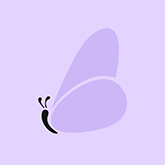自带的工具打开报错! 手工部署一个webservice站点 ,最后在IE地址栏输入http//地址/K3CloudServiceInterface/metadata,也是报错 。。。。 步骤如下:
1、在K3Cloud目录下创建一个目录,例如 SI
2、将K3Cloud\Website\bin目录完全拷贝到SI目录中
3、在K3Cloud\Tools\PackageTool目录中,运行包解压工具Kingdee.Tools.PackageTool.UI.exe
4、打开扩展包工具后,在扩展包文本框中按F1,选择K3Cloud\Tools\SITool\App_Data\Packages中最新的一个扩展包文件
5、在管理中心文本框中,将1中SI目录地址拷贝并粘贴
6、然后按F2,提示导出成功后,可看SI目录多出来了一些文件和目录,如果没有说明导出失败,需要检查是否没有按照我的步骤操作
7、在SI目录下,有两个web*.config文件,检查下你的操作系统IIS是哪个版本,>7.0就请把Web_IIS7的内容覆盖到web.config中,一般win7以上系统,都是IIS7以上
8、打开管理中心数据库,使用下面的SQL查询出业务数据中心的帐套Id。“select * from t_bas_datacenter_l”,拷贝定义服务所在数据中心的ID(FDatacenterId)
9、打开SI\App_Data\Common.config
10、找到如下节点:修改后保存
修改managementSiteUrl节点value为你的管理中心地址
修改SISiteAccount节点value为你刚刚拷贝的数据中心Id
11、打开IIS,在默认网站下先创建虚拟目录,虚拟目录地址选择SI目录,名称可以使用K3CloudServiceInterface或者其他你认为合适的
12、虚拟目录创建好后,在虚拟目录上右键,转换为应用程序或属性中创建为应用程序
13、至此,K3Cloud服务站点应该创建成功了
推荐阅读